Google은 웹을 탐색할 때 보안 문자를 우회할 수 있는 실험적인 Chrome 기능을 테스트하고 있습니다. 무엇보다도 지금 바로 이 기능을 직접 사용해 볼 수 있지만, 사용 중인 Chrome 버전이 아닌 다른 버전의 Chrome을 사용해야 합니다.
보안 문자가 지겹다고요? Google의 자동 인증 기능이 해답이 될 수 있습니다.
누구나 캡차를 싫어하지만 Statista 에 따르면 전체 웹 트래픽의 약 50%가 봇이며, 일부는 다른 봇보다 더 악의적입니다.
유감스럽게도 온라인 플랫폼에는 서버에 과도한 트래픽을 발생시키고, 조작된 사용자 프로필을 생성하며, 사기 행위를 저지르고, 다양한 악행을 저지르는 자동화된 봇의 공격을 차단할 수 있는 메커니즘이 필요합니다. 그 결과, 사이트에 접속하려고 할 때 방해가 되는 보안 문자 메시지가 표시되는 것이 흔한 일이 되었습니다. 이러한 방해는 화가 날 수도 있지만, 이러한 원치 않는 활동에 대한 중요한 보호 장치 역할을 합니다.
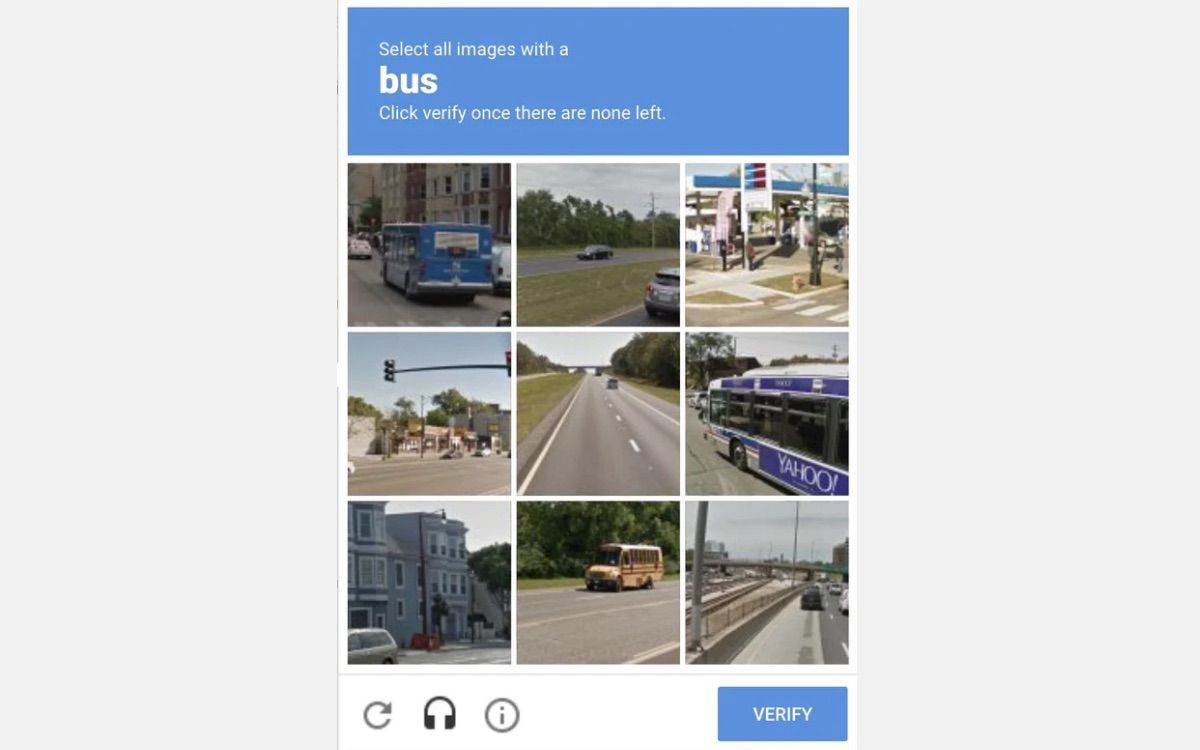
설상가상으로 봇 트래픽이 증가함에 따라 캡차도 점점 더 보편화되고 있습니다. 캡차도 통과하기 점점 더 어려워지고 있지만 봇 기술은 계속 발전하고 있습니다. 실제로 최신 연구에 따르면 최신 봇은 인간보다 보안 문자 테스트를 더 잘 통과하는 것으로 나타났습니다 캘리포니아 대학교 .
다행히도 Google은 사용자가 퍼즐을 풀거나 테스트를 통과하지 않아도 자동으로 신원을 확인할 수 있는 ‘자동 인증’이라는 새로운 실험적 기능을 최신 버전의 Chrome에 구현하여 캡차와 관련된 불편함을 해소하고자 합니다. 이 혁신적인 솔루션은 현재 최신 기능이 널리 사용되기 전에 미리 테스트해보고자 하는 얼리어답터를 위해 특별히 설계된 고도의 최첨단 Chrome 카나리아 버전을 통해서만 액세스할 수 있습니다.
자동 인증은 어떻게 작동하나요?
Google 크롬의 자동 인증 기능은 개인이 과거에 보안 문자 챌린지를 성공적으로 완료했음을 나타내는 데이터를 유지합니다. 웹사이트에서는 이 데이터에 액세스하여 추가 보안 문자 테스트 없이도 본인 여부를 확인할 수 있습니다.
또한 처음 방문하는 웹페이지도 이 데이터를 활용할 수 있습니다. 따라서 특정 사이트에서 이전에 보안 문자 챌린지를 완료한 적이 없는 사용자가 자신의 신분을 증명하고 보안 문자 프롬프트가 표시되는 것을 완전히 피할 수 있습니다.
이 기능은 효과적으로 작동하는 것처럼 보이지만, 애플리케이션의 백그라운드에서 은밀하게 작동하기 때문에 본질적인 특성으로 인해 체계적으로 평가하기 어렵습니다.따라서 일반 사용자는 소프트웨어와 상호 작용하는 동안 예기치 않은 보안 문자 확인 요청이 발생하지 않는 한 문제를 인식하지 못할 수 있습니다.
자동 인증에 미리 액세스하는 방법
Chrome 카나리아로 알려진 Google Chrome의 최첨단 반복 기능을 활용하면 자동 인증 프로세스에 미리 액세스하려는 사용자에게 특별한 기회를 제공합니다. 하지만 이 특정 기능은 아직 개발 테스트 영역에 머물러 있으므로 적극적으로 참여하는 사용자의 참여가 필요할 수 있습니다.
데스크톱에서 Chrome 카나리아 다운로드
먼저 데스크톱에 Chrome 카나리아 를 다운로드해야 합니다. 카나리아는 iOS와 Android에서도 사용할 수 있습니다.
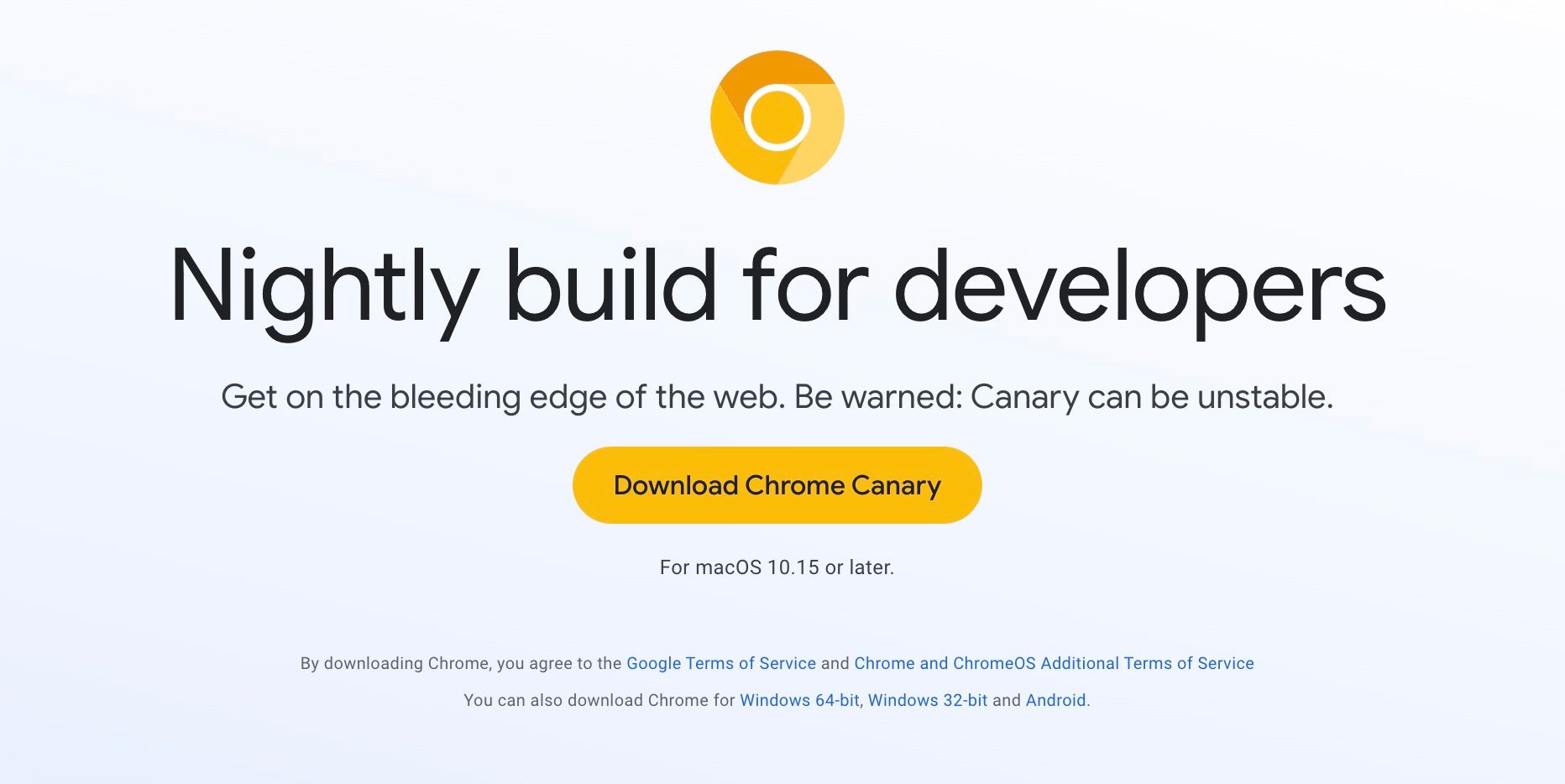
Chrome의 카나리아 변형은 Google의 명시적인 커뮤니케이션에서 알 수 있듯이 매우 변동성이 큰 반복을 나타냅니다. 따라서 사용자는 다른 변형에 비해 시스템 불안정성과 애플리케이션 충돌 가능성을 자주 경험할 수 있습니다. 그러나 이러한 불편함은 일반적으로 프로그램을 다시 시작하면 해결됩니다.
자동 인증 활성화
카나리아 브라우저에서 자동 인증 기능을 활성화하려면 다음 단계를 따르세요: 1. 브라우저 창의 오른쪽 상단에 있는 점 3개를 클릭합니다. 2. 드롭다운 메뉴에서 “설정”을 선택합니다. 3. 왼쪽 패널에서 “개인정보 및 보안” 섹션을 클릭하여 해당 섹션으로 이동합니다. 4. “사이트 설정” 하위 메뉴에서 “추가 콘텐츠 설정” 옵션을 찾습니다. 5. 마지막으로 이 하위 메뉴에서 “자동 인증” 토글 스위치를 찾아 원하는 대로 기능을 활성화 또는 비활성화합니다.
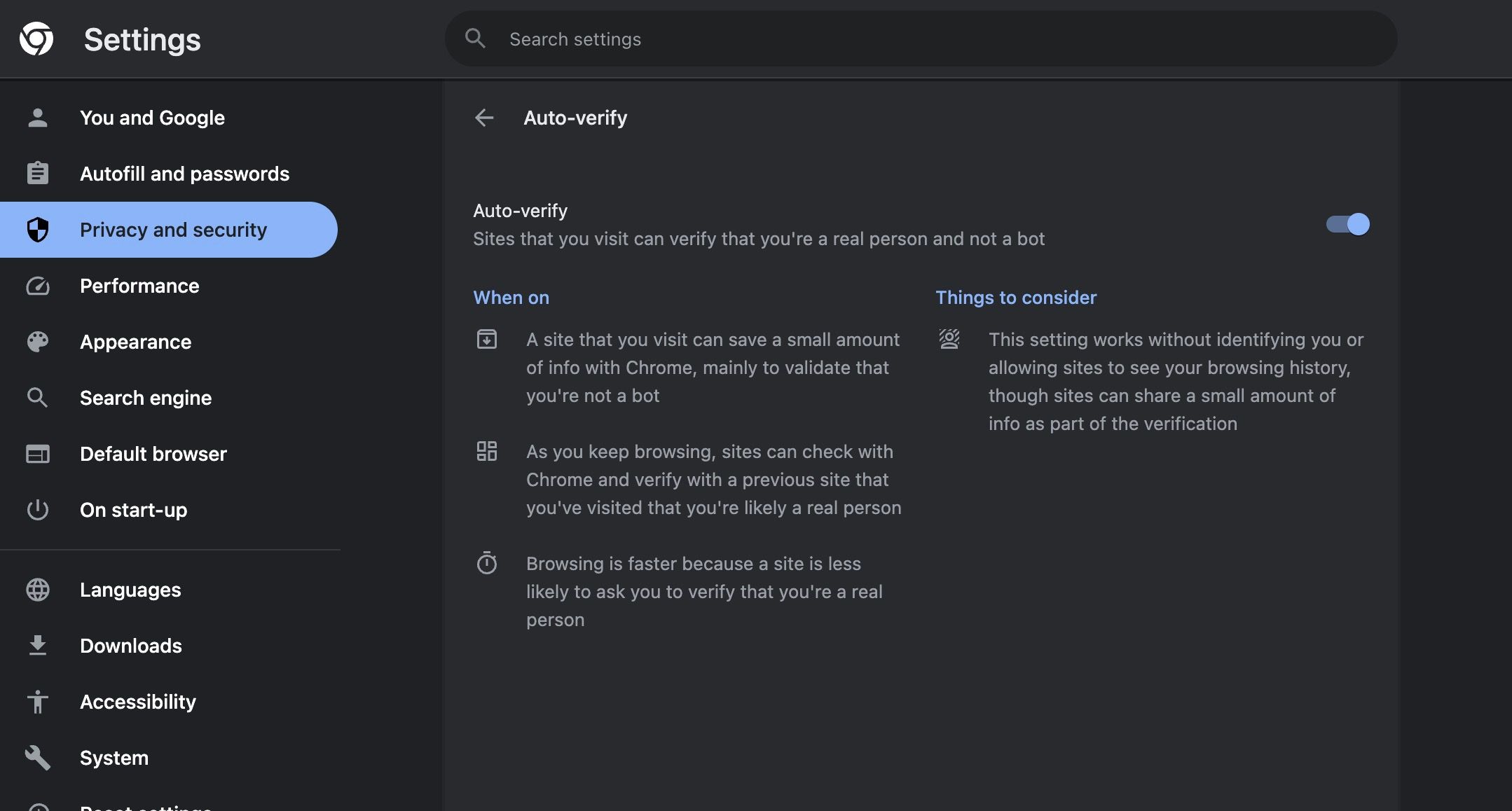
다음 인터페이스로 이동하면 “자동 인증” 옆에 있는 버튼이 나타납니다. 이 버튼을 클릭하면 기능을 활성화할 수 있습니다. 이 기능은 기본적으로 활성화되어 있을 수 있으며, 이 경우 해당 토글 스위치가 파란색으로 표시되어야 합니다. 스위치가 회색으로 표시되는 경우 자동 인증이 비활성화되어 있음을 의미합니다.
캡차 없이 웹 브라우징
자동 인증 기능을 활성화하면 사용자는 추가 개입 없이 간편하게 인터넷을 탐색할 수 있습니다. 모든 것이 순조롭게 진행되는 경우, 프로세스 중에 완료를 위해 하나의 보안 문자(CAPTCHA)가 표시됩니다. 이는 계정을 성공적으로 인증하기 위해 극복해야 하는 유일한 과제입니다.
유감스럽게도 이 기능은 여러 번의 보안 문자 확인 요청을 관찰해야만 그 효과를 확인할 수 있기 때문에 신속한 테스트가 어려울 수 있습니다.그럼에도 불구하고 각 성공적인 실험을 꼼꼼하게 문서화하고 후속 프롬프트에 대한 경계를 유지하는 것이 좋습니다.
봇 트래픽에 대한 평판이 낮은 VPN(가상 사설망)을 사용하여 캡차 우회 실험을 수행하는 것은 기술적으로 가능하지만, 이러한 접근 방식은 실제 시나리오를 정확하게 표현하지 못할 수 있습니다. 자동화된 인증 프로세스를 사용하는 웹사이트는 플랫폼에서 비정상적인 활동을 감지할 때 보안 문자 챌린지를 표시한다고 가정하는 것이 더 적절할 것입니다.
문제가 있는 경우 피드백 제공
Chrome 카나리아에서 자동 인증 기능을 사용 설정하면 Google은 이 기능의 지속적인 개발 및 개선을 위해 실제 사용자를 참여자로 활용할 수 있는 권한을 부여받게 됩니다. 이 기능을 실험 단계에서 널리 사용할 수 있도록 신속하게 전환하기 위해 사용 중 문제가 발생할 경우 사용자의 소중한 의견을 구합니다. 특히, 캡차 인증이 지속적으로 발생하는 문제에 대한 제보는 보다 원활한 사용자 경험을 제공하는 데 큰 도움이 될 것입니다.
자동 인증이 캡차 악몽의 해답인가요?
자동 인증이 보안 문자 문제를 해결할 수 있는 열쇠인지는 아직 지켜봐야 합니다. 서류상으로는 이 접근 방식이 유망해 보이며 Chrome 카나리아 브라우저 내에서 테스트하는 동안 그 성능이 인상적이었습니다. 그러나 신중하게 작동하기 때문에 그 효과에 대한 확실한 판단을 내리기는 어렵습니다.
구글은 정보 웹사이트가 개인을 식별하거나 검색 기록에 액세스할 수 없다고 명시하여 사용자 개인 정보를 보호하기 위한 조치를 취했지만, 이러한 조치가 이러한 플랫폼에서 인간성을 확인하는 과정에 어떻게 적용되는지는 아직 불분명합니다. 트위터는 허용 가능한 수준의 정보 공유에 대한 자세한 내용이나 구체적인 기준을 제시하지 않은 채 인증 과정에서 제한된 양의 데이터 공유가 발생할 수 있다고만 언급하고 있습니다. 데이터 수집의 범위와 성격을 둘러싼 이러한 모호함은 개인의 프라이버시 권리에 대한 잠재적 침해에 대한 우려를 불러일으킵니다.
실제로 어느 정도의 개인 프라이버시를 포기하는 것은 Google 크롬의 주요 기능을 사용하는 데 내재된 측면이라는 점을 부인할 수 없습니다.